Was ist ein Tri-Screen-Setup?
Die meisten Leute fragen sich, warum sie ein Drei-Bildschirm-Setup benötigen, wenn ein einzelner Bildschirm die Aufgabe erledigen kann. Die Antwort liegt einfach im Erlebnis. Sie können das Erlebnis, das ein Drei-Bildschirm-Setup bietet, nicht mit einem Einzel-Bildschirm-Setup genießen.

Vom Komfort bis hin zur Ästhetik bietet ein Drei-Bildschirm-Setup mehrere Vorteile gegenüber einem Einzel- oder sogar Dual-Bildschirm-Setup. Wir werfen einen Blick auf alles, was Sie über Tri-Screen- oder Three-Screen-Setups wissen müssen, aber zunächst: Was ist ein Tri-Screen-Setup?
Ein Drei-Bildschirm-Setup oder ein Drei-Bildschirm-Setup ist einfach ein Setup, das drei verschiedene Anzeigegeräte umfasst. Dadurch erhöht sich in der Regel der verfügbare Speicherplatz, den der Benutzer zum gleichzeitigen Ausführen verschiedener Anwendungen nutzen kann. Diese Bildschirme werden häufig über Kabel wie DisplayPort, HDMI, Thunderbolt 3 oder VGA angeschlossen.
Die Einsatzmöglichkeiten des Drei-Bildschirm-Setups sind nahezu unbegrenzt, da Sie sie in verschiedenen Anwendungen wie Spielen, Programmieren, Videobearbeitung, Handel und anderen professionellen Unternehmungen verwenden können. Noch wichtiger ist, dass es Ihre Produktivität erheblich steigern und ein großartiges Erlebnis bieten kann.
|
Inhaltsverzeichnis[Verbergen]
|
Vorteile eines Drei-Bildschirm-Setups
Der Hauptvorteil, den ein Drei-Bildschirm-Setup den Benutzern bietet, ist mehr Platz auf dem Bildschirm, aber was bedeutet das? Mehr Platz auf dem digitalen Bildschirm bringt mehrere weitere Vorteile mit sich. Hier sind einige Vorteile, die Ihnen ein Drei-Bildschirm-Setup bietet.
Erhöhte Produktivität
Einer der größten Vorteile, die Benutzer aus einem Drei-Bildschirm-Setup ziehen können, ist die höhere Produktivität. Durch die Arbeit auf drei Bildschirmen können Sie gleichzeitig an verschiedenen Anwendungen arbeiten, sogar während Sie an derselben Aufgabe arbeiten. Es erleichtert Ihnen auch den einfachen Übergang von einem Bildschirm zum anderen.
Eine höhere Produktivität bedeutet, dass Sie weniger Zeit mit der Erledigung von Aufgaben verbringen und die Wahrscheinlichkeit, abgelenkt, unmotiviert oder abgelenkt zu sein, geringer ist. Dies liegt daran, dass der Zeitaufwand für das Schließen eines Fensters und das Öffnen eines anderen oder das Minimieren eines Fensters für ein anderes erheblich reduziert wird. Auch wenn der Zeitaufwand dafür nicht viel zu sein scheint, kann er, wenn man die gesamte Zeit auf die Arbeitszeit verteilt, durchaus beträchtlich sein.
Nahtloses Multitasking
Zusätzlich zur gesteigerten Produktivität können Sie bei Verwendung eines Drei-Bildschirm-Setups nahtloses Multitasking genießen. Abhängig von Ihren spezifischen Anforderungen können Sie verschiedene Anwendungen öffnen, mit denen Sie an unterschiedlichen Aufgaben oder verschiedenen Aspekten derselben Aufgabe arbeiten können.
So können Sie sich leichter auf eine Hauptaufgabe konzentrieren und bei Bedarf auf Ihren anderen Bildschirmen an anderen Aufgaben arbeiten. Dies ist eine hervorragende Möglichkeit, Ihre Kreativität zu steigern. Ein weiterer Vorteil eines Drei-Bildschirm-Setups im Hinblick auf nahtloses Multitasking ist die nahtlose Konnektivität.
Die Arbeit an mehreren Bildschirmen bietet Ihnen den Luxus, mit Ihren Kollegen oder Arbeitskollegen zusammenzuarbeiten. So können Sie Ideen und Wissen mit ihnen teilen, während Sie bequem an den anderen Bildschirmen arbeiten. Sie können sogar einen Ihrer Bildschirme dem Notieren widmen.
Verbessertes Spielerlebnis
Ein Drei-Bildschirm-Setup kann für Gamer, insbesondere für Spieler von Ego-Shooter-Spielen, unglaublich vorteilhaft sein. Dieses Setup verbessert Ihr Spielerlebnis, indem es Ihre Gesamtperspektive auf das Spiel erweitert. Dadurch erhalten Sie ein realistischeres Gefühl der tatsächlichen Spielumgebung.
Dank Ihrer peripheren Sicht müssen Sie beim Spielen nicht einmal aktiv direkt auf die anderen Bildschirme schauen. Das Drei-Bildschirm-Setup bietet ein immersives Spielerlebnis, da die physische Interaktion zwischen den Bildschirmen minimiert wird. Das ist viel besser als die Erfahrung, die Sie mit einem Dual-Screen-Laptop-Setup machen.
Ästhetik
Darüber hinaus ist ein Drei-Bildschirm-Setup einfach wunderschön anzusehen. Mit einem Drei-Bildschirm-Setup wird die Ästhetik Ihres Arbeitsplatzes erheblich verbessert. Auch das Ansehen von Filmen wird mit diesem Setup zum Vergnügen.
Drei-Bildschirm-Setup-Installation
Unabhängig davon, wofür Sie Ihr Tri-Screen-Setup verwenden möchten, können Sie diese zahlreichen Vorteile genießen. Über den ästhetischen Reiz hinaus kann es Ihre Produktivität und Multitasking-Fähigkeiten verbessern. Diese Vorteile können jedoch nur dann optimal genutzt werden, wenn Sie Ihr Setup ordnungsgemäß installieren. So installieren Sie Ihr Drei-Bildschirm-Setup:
Finden Sie heraus, ob Ihr Computer ein Tri-Screen-Setup unterstützt
Während viele Leute ihre Einzelbildschirm-Konfigurationen gerne in Dreibildschirm-Konfigurationen umwandeln würden, ist nicht jeder Computer in der Lage, eine Dreibildschirm-Konfiguration zu unterstützen. Daher ist dieser Schritt das Erste, was Sie tun sollten, wenn Sie die Konvertierung Ihres Setups planen.
Bitte beachten Sie: Je älter Ihr Computer ist, desto geringer ist die Wahrscheinlichkeit, dass er ein Tri-Screen-Setup unterstützt. Sie möchten also herausfinden, ob Ihr Computer über 3 Videoanschlüsse verfügt und um welche Art von Anschlüssen es sich handelt. Sie sollten auch prüfen, ob die drei Videoanschlüsse gleichzeitig verwendet werden können.
Um Ihr Einzelbildschirm-Setup umzuwandeln, muss Ihr Computer über drei Videoanschlüsse verfügen und Ihr Computer muss die gleichzeitige Nutzung aller drei ermöglichen.
Wenn Sie einen Desktop verwenden, möchten Sie hinter Ihrem Desktop oder Ihrer Systemeinheit nachsehen. Sowohl Ihre integrierte Grafikkarte als auch Ihre Grafikkarte könnten über Videoanschlüsse verfügen. Finden Sie heraus, welcher davon über drei Videoanschlüsse verfügt, damit Sie auswählen können, welcher davon verwendet werden soll, vorzugsweise derjenige, der die gleichzeitige Nutzung unterstützt. Sie möchten vermeiden, ihre Ports zu kombinieren, damit Ihr Setup nicht in Verzögerungen gerät.
Wenn Sie einen Laptop verwenden, verfügen Sie höchstwahrscheinlich nicht über mehr als zwei Videoanschlüsse. Im Allgemeinen ist es normalerweise unmöglich, ein Drei-Bildschirm-Setup auf einem Laptop auszuführen. Um ein Drei-Bildschirm-Setup mit einem Laptop auszuführen, benötigen Sie zusätzliche Hardware.
Besorgen Sie sich die erforderliche zusätzliche Hardware
Wenn Sie einen Computer haben, der die Einrichtung mit drei Bildschirmen nicht unterstützt, müssen Sie sich lediglich diese Liste zusätzlicher Hardware besorgen, die Ihnen hilft, drei Bildschirme gleichzeitig zu betreiben.
Grafikkarte
Für einen Desktop benötigen Sie eine Grafikkarte, die ein Drei-Bildschirm-Setup ermöglicht. Die Grafikkarte, die Sie erwerben, muss mit der Hauptplatine Ihres Computers kompatibel sein. Dabei müssen Sie die Größe der Grafikkarte, den Strombedarf und den verfügbaren PCI-Steckplatz berücksichtigen.
Laptop-Bildschirmverlängerung
Um ein Drei-Bildschirm-Setup mit einem Laptop durchzuführen, ist es am besten, sich eine Laptop-Bildschirmverlängerung zu besorgen. Dadurch können Sie Ihren Laptop ganz einfach in ein Drei-Bildschirm-Setup umwandeln. Eine gute Wahl, wenn es um einen tragbaren Monitor für Laptops geht, ist der Screen Laptop Extender.
Dockingstation
Eine Dockingstation bietet mehrere Arten von Videoanschlüssen wie HDMI-Anschlüsse und DisplayPort. Dadurch können Sie die zusätzlichen Monitore problemlos anschließen.
USB-zu-HDMI-Adapter
Eine Alternative zur Dockingstation ist der USB-zu-HDMI-Adapter. Damit können Sie ein HDMI-Kabel an einen Ihrer regulären USB-Anschlüsse anschließen. Beachten Sie jedoch, dass die Videoqualität normalerweise nicht so gut ist.
Externer Multi-Display-Adapter
Mit dem externen Multi-Display-Adapter können Sie die Funktionalität eines Ports erweitern, um bis zu drei Ports zu bedienen. Dies ist die kostengünstigste Möglichkeit, drei Displays gleichzeitig zu nutzen.
Notwendige Kabel
Sie müssen alle für Ihr Setup erforderlichen Kabel besorgen. Sie benötigen die Kabel, die zu den von Ihnen verwendeten Ports passen.
Konfigurieren Sie Ihre Anzeigeeinstellungen
Sobald Ihre zusätzlichen Displays an Ihren Computer angeschlossen sind, können Sie loslegen. Allerdings müssen Sie zunächst Ihre Anzeigeeinstellungen konfigurieren.
Windows-Computereinstellungen mit drei Bildschirmen
Wenn Sie einen PC verwenden, helfen Ihnen die folgenden Schritte, Ihre Windows-Einstellungen richtig zu konfigurieren:
- Gehen Sie zu Ihrem Desktop, klicken Sie mit der rechten Maustaste und klicken Sie auf Anzeigeeinstellungen. Es sollten Abbildungen von Monitoren mit Zahlen erscheinen.
- Identifizieren Sie Ihre Monitore, indem Sie auf jeden einzelnen klicken. Auf dem entsprechenden Bildschirm sollte die Nummer angezeigt werden.
- Wenn Sie keinen Ihrer Monitore finden können, suchen Sie einfach danach, indem Sie auf „Erkennen“ klicken.
- Wenn Sie mit der Anordnung der Bildschirme auf Ihrem Computer nicht zufrieden sind, können Sie diese durch Ziehen und Ablegen des Bildschirms neu anordnen.
- Klicken Sie anschließend auf Mehrere Anzeigen. Sie können Ihren Bildschirm erweitern oder Ihren ursprünglichen Computer duplizieren oder verschiedene Optionen für verschiedene Bildschirme verwenden.
Apple-Computereinstellungen mit drei Bildschirmen
So konfigurieren Sie Ihre Computereinstellungen, wenn Sie einen Mac verwenden.
- Klicken Sie auf das Apple-Symbol und öffnen Sie im Menü Ihre Systemeinstellungen. Alternativ können Sie das Symbol auf Ihrem Dock verwenden, um darauf zuzugreifen.
- Klicken Sie auf Anzeigen
- Wählen Sie Anordnung. Sie können Ihre Displays ganz nach Ihrem Geschmack neu anordnen.
- Lassen Sie die Option „Anzeigen spiegeln“ aktiviert, um Ihren Bildschirm zu spiegeln, oder deaktivieren Sie sie, um Ihren Bildschirm zu erweitern. Sie können sich auch dafür entscheiden, auf einem Bildschirm zu spiegeln und auf dem anderen zu erweitern
Aktualisieren Sie Ihre Treiber
Wenn die Treiber auf Ihren Displays nicht auf dem neuesten Stand sind, kann es bei Ihrem Tri-Screen-Setup zu Verzögerungen und schwarzen Bildschirmen kommen. Gleiches gilt auch für die Treiber Ihrer Grafikkarte. Daher ist es wichtig, dass Sie Ihre Treiber aktualisieren. Hierfür gibt es zwei Möglichkeiten:
- Sie können das neueste Update manuell von der Website Ihres Display- und Grafikkartenherstellers herunterladen. Stellen Sie sicher, dass Sie die richtige Version herunterladen und dass diese mit der Version des von Ihnen verwendeten Betriebssystems kompatibel ist.
- Alternativ können Sie sie auch automatisch mit einem Treiber-Updater aktualisieren. Dadurch wird einfach nach den Treibern für Ihre Hardware gesucht und diese je nach Ihrer Wahl gemeinsam oder selektiv installiert.
Abschluss
Mit den zahlreichen Vorteilen, die es bietet, von erhöhter Produktivität und einfacherem Multitasking bis hin zu Komfort und Ästhetik, lohnt sich das Drei-Bildschirm-Setup auf jeden Fall. Stellen Sie sicher, dass Sie alle erforderlichen Schritte bei der Installation und Konfiguration Ihres Setups oder unseres besten tragbaren Monitors befolgen.
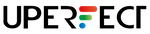
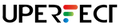
Hinterlasse einen Kommentar